Uno dei punti deboli delle distribuzioni Linux è la possibilità di aggiornare da una versione all'altra. Tuttavia, ci sono notevoli progressi che lo rendono già un ricordo del passato, e Ubuntu e Linux Mint ne sono la prova. E dopo aver letto questo post imparerai come aggiornare da Ubuntu 18.04 a Ubuntu 20.04
Immagina questo caso, hai Ubuntu 18.04 e vuoi davvero avere Ubuntu 20.04 ma non vuoi installarlo da zero. Qual'è la soluzione? Bene, esegui un'installazione dalla rete e aggiorna semplicemente.
Questa procedura è molto utile nei server dove è richiesto un aggiornamento delle librerie. E anche per gli utenti regolari che vogliono semplicemente aggiornare.
D'altra parte, l'intero processo verrà eseguito nel terminale per garantire stabilità, velocità e compatibilità con server e utenti desktop.
Preparazione del sistema per l'aggiornamento
Prima di iniziare l'aggiornamento da Ubuntu 18.04 a Ubuntu 20.04 ci sono alcune cose da fare prima.
La prima cosa da fare è eseguire il backup di tutti i tuoi dati. Di solito, rsync funziona molto bene, ma potresti aver bisogno di altri strumenti come Luckybackup.
Questo perché il processo è abbastanza semplice, ma è sempre consigliabile essere più sicuri con il backup.
La seconda cosa è aggiornare i pacchetti di distribuzione, per fare ciò, aprire un terminale ed eseguire:
sudo apt update
sudo apt upgrade
Al termine, rimuove tutti i pacchetti non necessari. Questo è altamente raccomandato perché rimuoveremo anche i vecchi kernel che potrebbero danneggiare alcuni pacchetti.
sudo apt --purge autoremove
Inoltre, assicurati che il pacchetto update-manager-core sia installato:
sudo apt install update-manager-core
Se l'hai già installato o era già installato, il punto è che ora possiamo avviare l'aggiornamento.
Aggiorna da Ubuntu 18.04 a Ubuntu 20.04
Ora possiamo iniziare ad aggiornare il sistema. Per fare ciò, esegui semplicemente il seguente comando:
sudo do-release-upgrade
Se stai usando SSH per connetterti al computer, riceverai un messaggio come questo. Puoi scegliere Y per continuare o N per interrompere il processo. Puoi sempre ricominciare da capo.
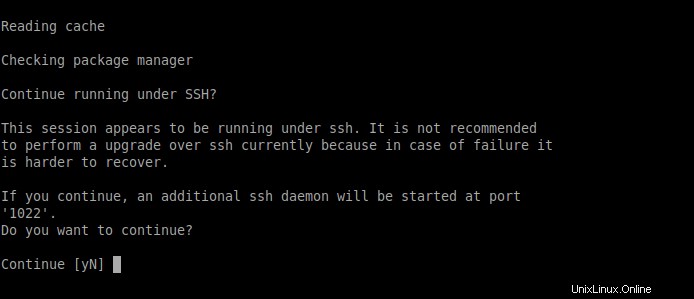
Dopo che la procedura guidata ha verificato tutte le modifiche e i requisiti, ti verrà mostrata una schermata in cui devi confermare l'avvio del processo.
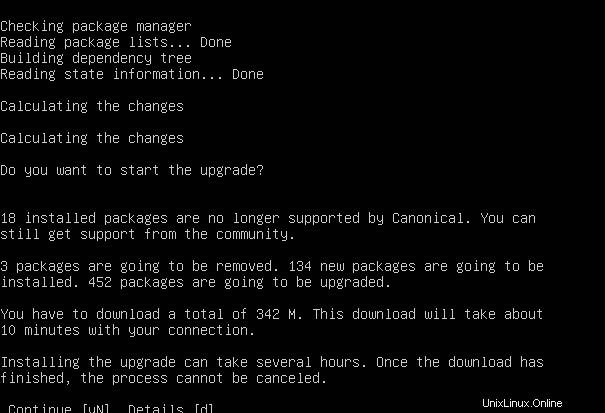
Il processo potrebbe richiedere del tempo a seconda della tua connessione Internet e delle risorse del computer, quindi sii paziente.
Alla fine, vedrai una schermata con il messaggio "Aggiornamento del sistema completato ” e ti verrà chiesto di riavviare il sistema.
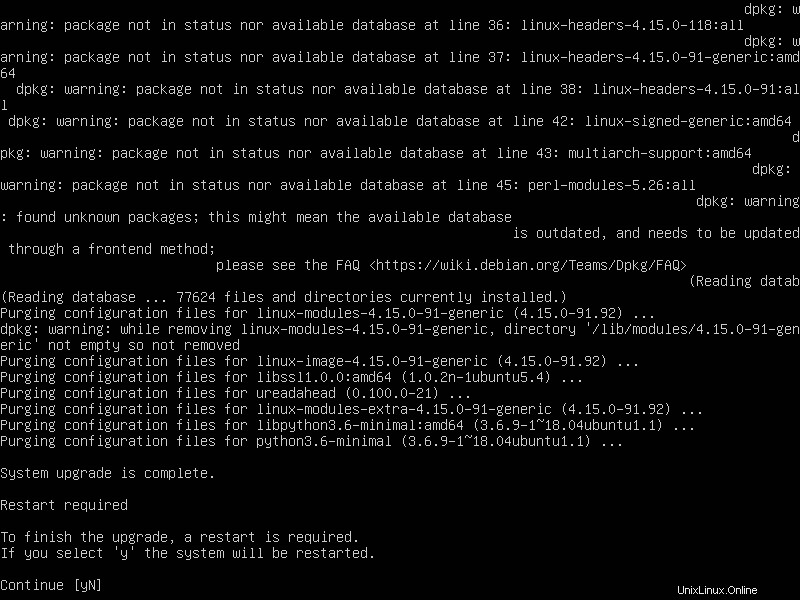
Al riavvio avrai il tuo nuovissimo Ubuntu 20.04, dai un'occhiata eseguendolo:
lsb_release -a
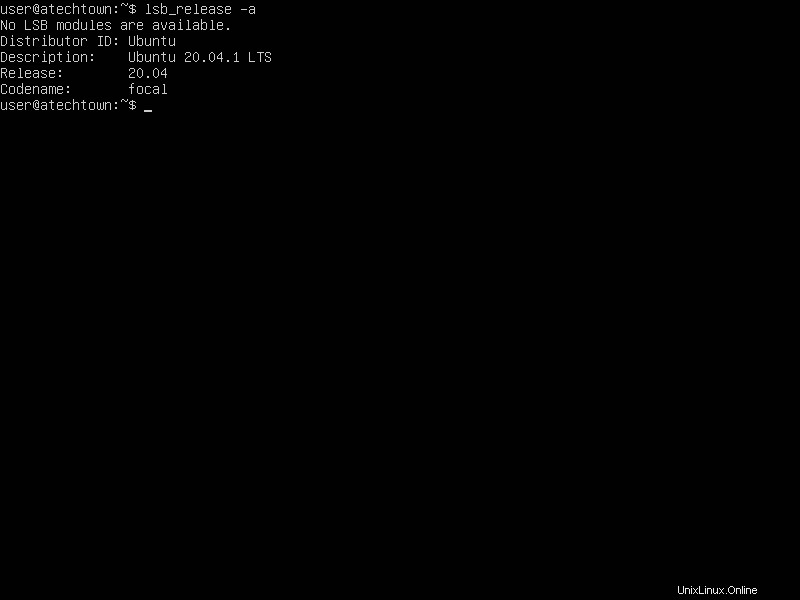
E così puoi aggiornare da Ubuntu 18.04 a Ubuntu 20.04
Conclusione
Il processo di aggiornamento tra le versioni di Ubuntu è migliorato molto e funziona molto bene. È un modo veloce e affidabile per continuare a godere dei vantaggi di Ubuntu.
In questo senso, il terminale è una fonte abbastanza affidabile per eseguire questo tipo di processo. Oltre ad essere veloce, è più robusto e stabile.
Come avrai notato, il processo è abbastanza semplice e più di quanto sembri a prima vista.
Allora, parlaci di te. Hai aggiornato Ubuntu 18.04 a Ubuntu 20.04? Ti piace? Usi Ubuntu? Lasciaci un commento e sostienici condividendo il post.